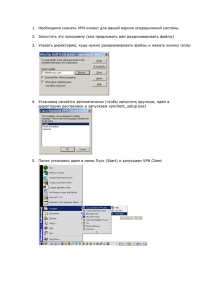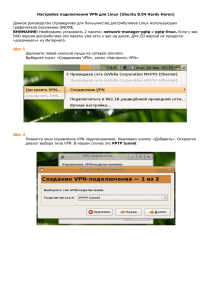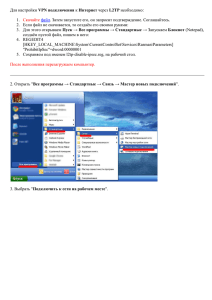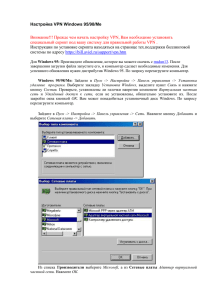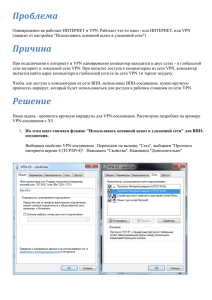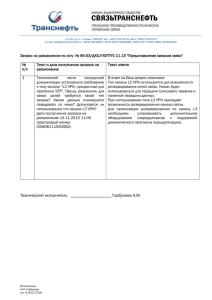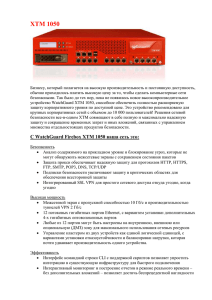Создание соединения в Win8 (pptp) - Телесеть-Уфа
реклама
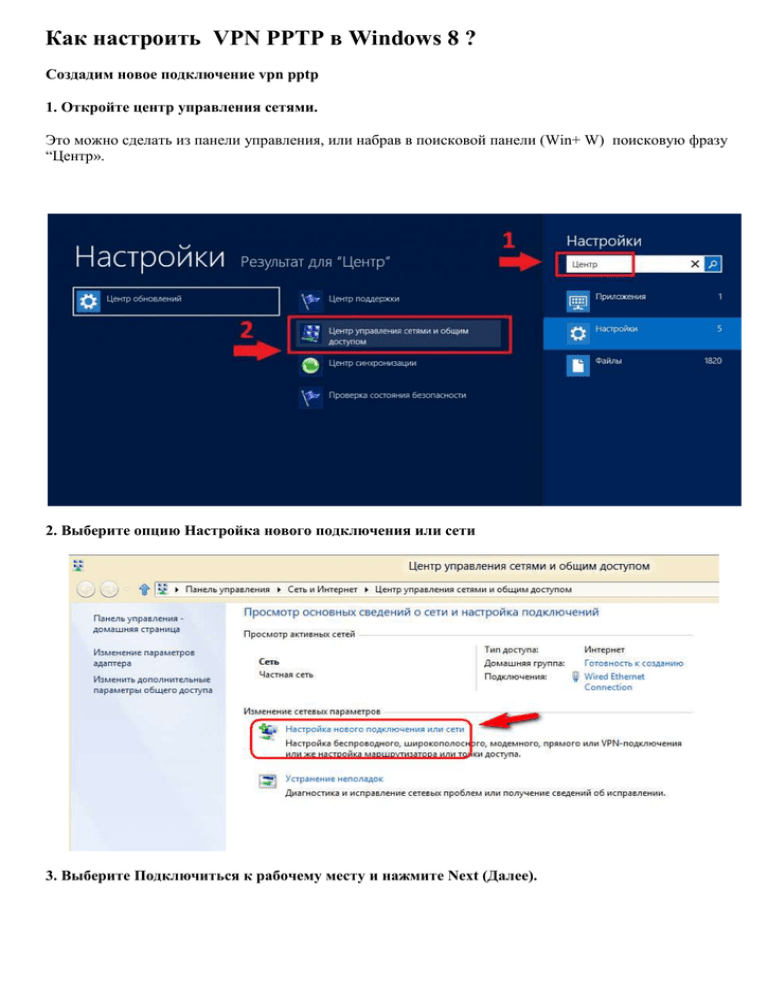
Как настроить VPN PPTP в Windows 8 ? Создадим новое подключение vpn pptp 1. Откройте центр управления сетями. Это можно сделать из панели управления, или набрав в поисковой панели (Win+ W) поисковую фразу “Центр». 2. Выберите опцию Настройка нового подключения или сети 3. Выберите Подключиться к рабочему месту и нажмите Next (Далее). 4. Выберите первую опцию Использовать мое подключение к Интернету (VPN) 5. В поле Интернет-адрес необходимо указать vpn сервер, в нашем случае 192.168.100.100 Также укажите имя местоназначения, например Телесеть-Уфа. 6. Нажмите Создать. На этом окно настройки сети закроется. Изменяем свойства VPN подключения 7. Нажмите Win + I и щелкните по иконке Сеть, в результате откроется панель сетевых подключений. 8. Щелкните правой кнопкой мыши по сетевому подключению которое только что создали и выберите пункт меню Properties (свойства). 9. Переходим на вкладку Безопасность и выставляем параметры: Тип VPN -> Туннельный протокол точка-точка (PPTP) Шифрование данных -> необязательное (подключиться даже без шифрования) Разрешить следующие протоколы -> Протокол проверки пароля (CHAP) Нажать ОК Настройка завершена Подключаемся по VPN в Windows 8 1. Щелкните по иконке возле часов , в результате откроется панель сетевых подключений. 2. В появившемся окне отобразится список всех VPN подключений, созданных на этом компьютере. Выберите нужное вам подключение и нажмите Connect (Подключиться). 3. После этого осталось ввести имя VPN пользователя, и пароль(из карты регистрации). Нажать ОК